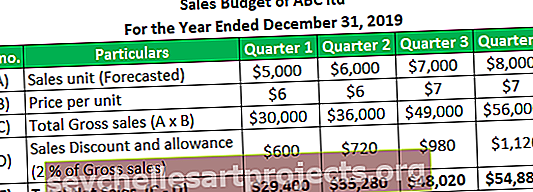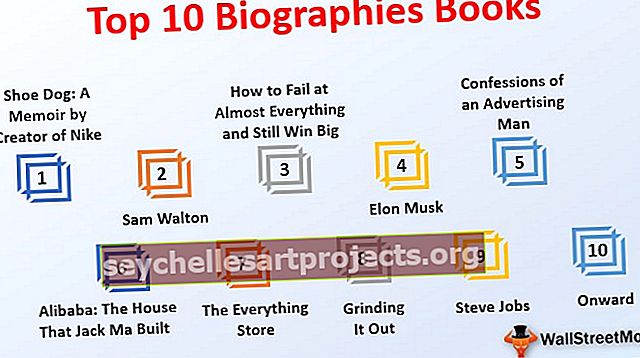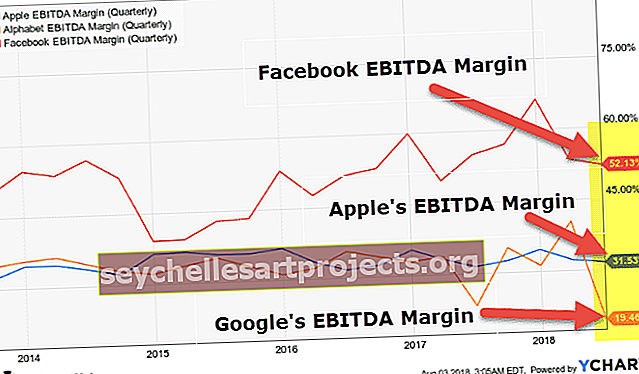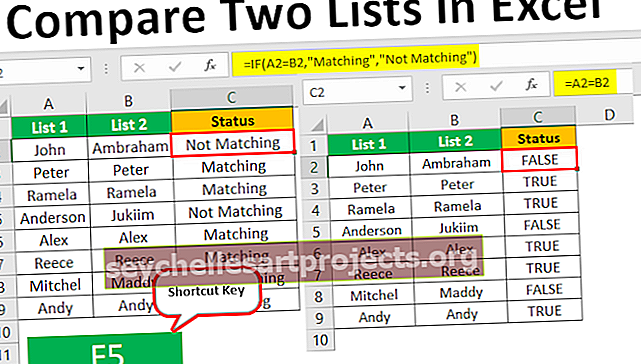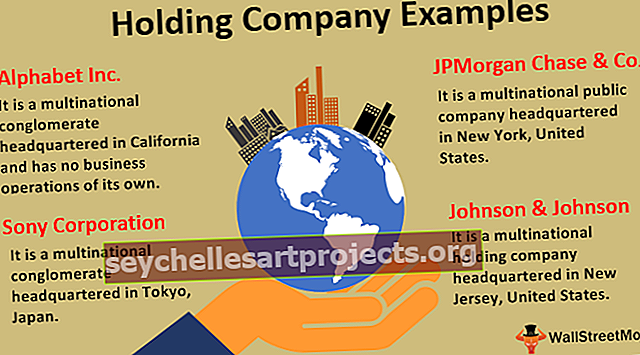VBA TRIM funkcija | Kaip naudotis „Excel VBA TRIM“ funkcija?
„Excel VBA TRIM“ funkcija
VBA TRIM yra klasifikuojama pagal eilutės ir teksto funkcijas, ši funkcija yra VBA darbalapio funkcija ir panaši į darbalapio nuorodą, ši funkcija naudojama norint iškirpti ar pašalinti nepageidaujamus tarpus iš eilutės, reikia vieno argumento, kuris yra įvesties eilutė ir grąžina išvestį kaip eilutę.
Yra keletas situacijų, kai atsisiunčiame duomenis iš internetinių serverių ir susiduriame su nesutvarkytais duomenimis ir nepageidaujamomis erdvėmis ląstelėje. Darbas su nereikalingomis erdvėmis yra labai skausmingas. Įprastose darbalapio funkcijose mes turime funkciją, vadinamą „TRIM in excel“, kad atsikratytume „Pirmaujančių erdvių, galinių erdvių ir tarpo tarpo“ . VBA taip pat turime funkciją, vadinamą TRIM, kuri veikia lygiai taip pat, kaip ir „Excel“ funkcija, tačiau yra tik vienas nedidelis skirtumas, mes tai pamatysime šiek tiek vėliau.

Ką veikia apdailos funkcija?
TRIM yra eilutės funkcija, pašalinanti „Excel“ tarpus iš pasirinkto langelio. Erdvėse turime 3 tipus: „pirmaujančios erdvės, galinės erdvės ir tarpinė erdvė“ .
Pirmaujanti erdvė yra ne kas kitas, o prieš pradedant bet kokią vertę ląstelėje, jei yra vietos, ji vadinama pirmaujančia erdve.

Galinė erdvė yra ne kas kitas, o pasibaigus langelio reikšmei, jei yra vietos, ji vadinama galine erdve.

Tarpas tarp erdvės nėra niekas pasibaigus kiekvienam žodžiui, idealiu atveju turėtume turėti vieną tarpo simbolį, bet kas daugiau nei vienas tarpo simbolis vadinamas Tarpu tarpu.

Norėdami įveikti visas šias problemas, turime funkciją, vadinamą TRIM.
Sintaksė

Stygos : Kokią eilutę ar vertę norite kirpti? Tai gali būti langelio nuoroda, taip pat tiesioginis vertės tiekimas formulei.
Pavyzdžiai
Šį VBA TRIM funkcijų šabloną galite atsisiųsti čia - VBA TRIM funkcijų šablonas1 pavyzdys
Dabar pamatysime, kaip pašalinti pagrindinius „Excel“ tarpus naudojant TRIM funkciją. Atlikite toliau nurodytus veiksmus
1 veiksmas: sukurkite makrokomandos pavadinimą ir paskelbkite kintamąjį kaip eilutę.
Kodas:
Sub Trim_Pavyzdys1 () Dim k As String End Sub

2 žingsnis: Dabar šiam deklaruotam kintamajam priskirkite vertę naudodami TRIM.
Kodas:
Sub Trim_Pavyzdys1 () Dim k As String k = Trim (End Sub

3 žingsnis: šiai eilutei įveskite žodį dvigubose kabutėse kaip „Sveiki atvykę į VBA“.
Kodas:
Sub Trim_Pavyzdys1 () Dim k As String k = Trim („Sveiki atvykę į VBA“) Pabaiga Sub

4 žingsnis: Dabar pranešimo laukelyje parodykite šio kintamojo rezultatą.
Kodas:
Sub Trim_Pavyzdys1 () Dim k As String k = Trim („Sveiki atvykę į VBA“) MsgBox k End Sub

5 žingsnis: paleiskite šį kodą naudodami F5 klavišą arba paleiskite rankiniu būdu, pranešimo laukelyje turėtume gauti teisingą eilutę.

Išvestis:

Taigi, TRIM funkcija pašalino visas pagrindines erdves, kurias įvedėme į eilutės vertę. Dabar rezultatas yra teisingas sakinys, ty „Sveiki atvykę į VBA“ .
2 pavyzdys
Dabar pažvelkite į dar vieną pavyzdį, kad pašalintumėte galines vietas. Paimkite tą patį žodį, bet šį kartą įveskite galines vietas.
„Sveiki atvykę į VBA“.
Kodas:
Sub Trim_Pavyzdys2 () Dim k As String k = Trim („Sveiki atvykę į VBA“) MsgBox k End Sub

Paleiskite šį kodą rankiniu būdu arba naudodami F5 klavišą „Trim“ funkcija taip pat pašalina galinius tarpus.

Išvestis:

3 pavyzdys - išvalykite langelių duomenis
Dabar pamatysime praktinį duomenų valymo pavyzdį „Excel“ langeliuose. Tarkime, kad „Excel“ lape turite tokių duomenų rinkinį, kaip nurodyta toliau.

Kai turime daugiau nei vieną langelio duomenis, turime parašyti skirtingus kodus. Norėdami parašyti kodą, atlikite toliau nurodytus veiksmus.
1 veiksmas: paskelbkite kintamąjį kaip „Range“.
Kodas:
Sub Trim_Pavyzdys3 () Dim MyRange As Range End Sub

2 žingsnis: Kadangi diapazono duomenų tipas yra objektas, pirmiausia turime nustatyti diapazoną. Taigi nustatykite diapazoną kaip „pasirinkimas“.
Kodas:
Sub Trim_Pavyzdys3 () Dim MyRange As Range Set MyRange = Selection End Sub

Pastaba: „ MyRange = Selection“ reiškia, kad visos pasirinktos langelės tampa diapazonu. Taigi šiame diapazone TRIM pašalina nepageidaujamas vietas.
3 žingsnis: Dabar naudodamiesi kiekvienai VBA kilpai pritaikykite TRIM funkciją.
Kodas:
Sub Trim_Pavyzdys3 () Dim MyRange As Range Set MyRange = Pasirinkimas kiekvienam langeliui MyRange langelyje. Vertė = Trim (ląstelė) Kitas galas Sub

4 žingsnis: Dabar grįžkite į darbalapį. Eikite įterpti ir nupiešti stačiakampę formą.

5 žingsnis: pridėkite žodį prie įterptos stačiakampio formos, jei norite išvalyti duomenis, spustelėkite čia.

6 žingsnis: Dešiniuoju pelės mygtuku spustelėkite stačiakampę formą ir pasirinkite priskirtą makrokomandą.

7 žingsnis: Dabar atsidarys laukelis makrokomandų pavadinimai. Pasirinkite ką tik sukurtos makrokomandos pavadinimą. Spustelėkite Gerai.

8 žingsnis: Dabar pasirinkite diapazoną, kuriame turime išvalyti duomenis.

9 žingsnis: Pasirinkę diapazoną spustelėkite priskirtą makrokampą stačiakampį langelį. Tai išvalys duomenis.

Taigi mes gavome išvalytą vertę, ty pašalinę priekines ir galines vietas.
Skirtumas tarp „Excel“ ir VBA „Trim“ funkcijos
Vienintelis skirtumas tarp jų yra tai, kad VBA funkcijos negalima pašalinti tarpuose, o VBA darbalapio funkcija. Pavyzdžiui, pažvelk į žemiau pateiktą pavyzdį.

A3 langelyje turime tarpų, jei pažymėsite ir spustelėsite stačiakampę formą, bus pašalinti tik galiniai ir priekiniai tarpai, o ne tarpai.

Norėdami įveikti šią problemą, turime naudoti karpymo funkciją kaip darbalapio funkciją kode.
Kodas:
Sub Trim_Example3 () Dim MyRange As Range Set MyRange = Pasirinkimas kiekvienam langeliui MyRange langelyje. Vertė = WorksheetFunction.Trim (langelis) Kitas galas Sub

Čia mes naudojome darbalapio funkciją, o ne vba funkciją. Tai pašalins visų rūšių vietas.
Ką reikia atsiminti
- VBA „Trim“ ir „Worksheet Trim“ sintaksė yra visiškai tokia pati.
- Jis gali pašalinti tik priekines ir galines, o ne tarpas.
- „Excel“ apdailos funkcija gali pašalinti visų rūšių tarpus.